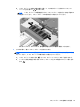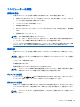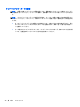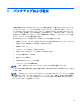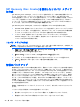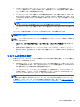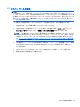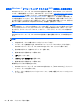Computer Preparation HP Notebook Computer-Windows 7
f11 リカバリ ツールの使用
注意: f11 リカバリ ツールを使用した場合、ハードドライブの内容が完全に消去され、ハードドラ
イブが再フォーマットされます。コンピューター上に作成したすべてのファイルおよびインストー
ルしたすべてのソフトウェアが完全に削除されます。f11 キーのリカバリ ツールを使用すると、工場
出荷時にインストールされていたオペレーティング システム、HP プログラム、およびドライバーが
再インストールされます。工場出荷時にインストールされていなかったソフトウェアは、再インス
トールする必要があります。
f11 を使用して初期状態のハードドライブのイメージを復元するには、以下の操作を行います。
1. 可能であれば、すべての個人用ファイルをバックアップします。
2. 可能であれば、HP 復元用パーティションがあることを確認します。[スタート]をクリックし、
[コンピューター]を右クリックして[管理]→[ディスクの管理]の順にクリックします。
注記: HP 復元用パーティションが一覧に表示されない場合は、Windows 7 オペレーティング
システムの DVD および『Driver Recovery』(ドライバー リカバリ)ディスク(両方
とも別売
)
を使用して、オペレーティング システムおよびプログラムを復元する必要
があります
。詳しく
は、
52 ページの「別売
の
Windows 7 オペレーティング システムの DVD を使用
した情報の復
元 」を参照してください。
3. HP 復元用パーティションが一覧に表示される場合は、コンピューターを再起動してから、画面
の下に[Press the ESC key for Startup Menu]というメッセージが表示されている間に esc
キーを押します。
4. [Press <F11> for recovery]というメッセージが表示されている間に、f11 キーを押します。
5. 画面に表示される説明に沿って操作します。
システムの復元の実行
51